Las ofertas de Amazon son increíbles. Si siempre está buscando la mejor oferta, seguramente descargará el Amazon Assistant. Esta herramienta puede ayudarlo a realizar un seguimiento de las excelentes ofertas de Amazon. La cosa es que necesitarías saber cómo deshacerse del virus Asistente de Amazon finalmente.
A la larga, el Asistente de Amazon podría molestar. Verá, el Asistente de Amazon se convierte en una de esas aplicaciones potencialmente no deseadas o PUA. Si aún no conoce esta herramienta en particular, siga leyendo este artículo para obtener más información al respecto.
Contenido: Parte 1. ¿Qué es el virus Amazon Assistant?Parte 2. ¿Cómo eliminar el virus Amazon Assistant?Parte 3. Conclusión
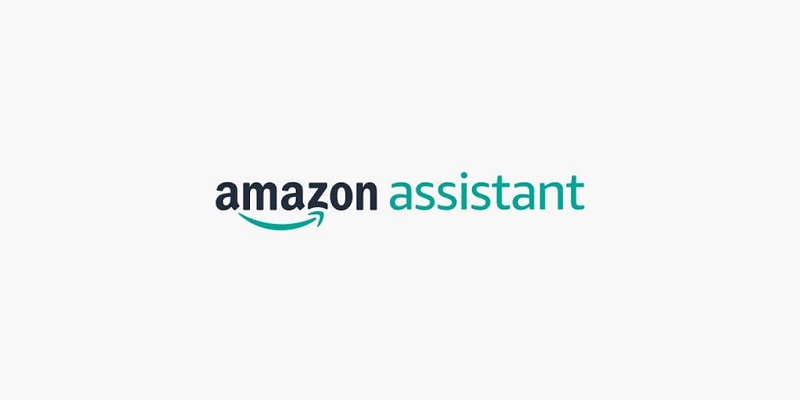
Parte 1. ¿Qué es el virus Amazon Assistant?
El virus Amazon Assistant no es un virus. Sí, leíste bien. No es un virus. Simplemente actúa como uno, pero a decir verdad, no infecta tu Mac. El Asistente de Amazon se creó para proporcionar una mejor experiencia de compra en dicho sitio de comercio electrónico. Desafortunadamente, simplemente se comporta de una manera muy sospechosa. Siempre puedes detenerlo o desinstalarlo, pero no tienes que preocuparte porque no es un virus.
Cómo se pone en tu Mac
El Asistente de Amazon se puede descargar desde dicho sitio de comercio electrónico. También se puede descargar de varias tiendas como Chrome Web Store, la tienda de complementos de Mozilla Firefox o Google Play Store.
Esta herramienta en particular también se puede incluir con otro software que haya descargado en su Mac. Puede llegar a tu Mac de varias formas. Así que ten cuidado.
Significa que tu Mac lo tiene
Es posible que descargue el Asistente de Amazon incluso sin saberlo. Por lo tanto, si no tiene idea de si lo ha descargado en el pasado, solo busque los signos o síntomas a continuación.
- Está recibiendo muchos anuncios emergentes en su pantalla. Estas ventanas emergentes están promocionando algún tipo de software que ni siquiera conoces.
- Está recibiendo demasiadas ofertas que ni siquiera están relacionadas con su actividad de navegación.
- Aparece una ventana en blanco cada cinco a diez segundos.
- Se están instalando programas en su Mac sin que usted lo sepa.
- Su navegador de búsqueda se congela.
- En el peor de los casos, su Mac se ralentiza.
El impacto del virus Amazon Assistant en tu Mac
Incluso si el Asistente de Amazon no es realmente un virus, debe tener mucho cuidado con él. No lo ignore porque podría poner en peligro sus datos.
Una vez que la herramienta se agrega como una extensión, podría rastrear sus hábitos de navegación. Los datos recopilados de la herramienta podrían eventualmente venderse a servicios de terceros con fines de marketing. En el peor de los casos, la herramienta puede llevarlo a un sitio web peligroso.
Parte 2. ¿Cómo eliminar el virus Amazon Assistant?
Eche un vistazo a las diversas formas de deshacerse del virus Amazon Assistant.
Utilice los módulos de extensión y desinstalación del iMyMac PowerMyMac
En este punto, ya sabe que el virus Amazon Assistant no es exactamente un virus. Sin embargo, puede llegar a su Mac a través de una aplicación o extensiones dudosas. Las aplicaciones y extensiones son puertas de enlace fáciles para su Mac. Así que ten cuidado.
Para agregar una capa adicional de protección en su Mac, considere usar el iMyMac PowerMyMac. Esta es una poderosa herramienta de limpieza que desinstala aplicaciones y extensiones sospechosas. Para obtener más información sobre esta poderosa herramienta de limpieza de iMyMac, eche un vistazo a los pasos a continuación.
- Accede a PowerMyMac
- Buscar aplicaciones sospechosas
- Limpiar aplicaciones sospechosas
- Buscar extensiones sospechosas
- Limpiar extensiones sospechosas
Los pasos detallados a continuación le mostrarán cómo PowerMyMac limpia su Mac de aplicaciones y extensiones dañinas.
Paso 1. Accede a Mac Cleaner
Puede acceder a PowerMyMac haciendo clic en este link. Una vez que esté en el sitio web de iMyMac, descargue PowerMyMac. Tiene la opción de probarlo gratis o comprarlo de inmediato.
Paso 2. Busque aplicaciones sospechosas
Una vez que haya descargado e instalado PowerMyMac, inícielo en su pantalla para comenzar a buscar aplicaciones sospechosas. Puede hacerlo simplemente haciendo clic en el Desinstalador en el lado izquierdo de la pantalla. Una vez que haga clic en el Desinstalador, aparecerá una pestaña Escanear en la pantalla principal. Haz click en eso.

Paso 3. Limpiar aplicaciones sospechosas
Tan pronto como el PowerMyMac termine de escanear aplicaciones en su Mac, le mostrará una lista de todas las aplicaciones que ha almacenado en su Mac. Revise todas las aplicaciones y elija las que desea limpiar. Puede eliminar aplicaciones sospechosas haciendo clic en la pestaña Limpiar.
Paso 4. Busque extensiones sospechosas
PowerMyMac también puede buscar y eliminar extensiones sospechosas que se han agregado a sus navegadores. Lo bueno de utilizar esta completa herramienta de limpieza es que no es necesario navegar a los navegadores de búsqueda. Escanea todos los navegadores de búsqueda sin que tengas que iniciar cada uno de ellos. Todo lo que tiene que hacer es hacer clic en Extensiones en el lado izquierdo de la pantalla. Una vez que vea la pestaña Escanear en la pantalla principal, haga clic en ella.

Paso 5. Limpiar extensiones sospechosas
Una vez que se realiza el análisis, puede eliminar las extensiones sospechosas cambiando el botón de encendido a apagado. En cuestión de segundos, se eliminan las extensiones sospechosas y su Mac está protegida.
Eliminar manualmente aplicaciones dudosas
También puede eliminar aplicaciones dudosas en su Mac manualmente. Los pasos a continuación le mostrarán cómo hacerlo.
- Haga clic en la pestaña Ir
Lleve el cursor al menú superior y haga clic en la pestaña Ir. Busque Aplicaciones en la lista desplegable y haga clic en ella.
- Mover aplicaciones dudosas a la papelera
Una vez que esté dentro de la carpeta Aplicaciones, observe detenidamente las aplicaciones que tiene en su Mac. Elija los que sean dudosos y apenas se utilicen. Muévelos a la Papelera en el Dock.

- Eliminar otros archivos relacionados con el virus Amazon Assistant
Regrese al menú superior y haga clic en la pestaña Ir nuevamente. Esta vez, elija Ir a la carpeta de la lista desplegable. Una vez que Ir a la carpeta esté en su pantalla, escriba /Library/LaunchAgents y luego haga clic en la pestaña Ir. Busque cualquier archivo que pueda estar relacionado con el virus Amazon Assistant y Mueva a la papelera. Busque más archivos relacionados utilizando las siguientes rutas /Users/Shared, /Library/Application Support y /Library/LaunchDaemons.
Forzar la salida del programa
Como el Asistente de Amazon es un programa, puede forzar su cierre en lugar de deshacerse de él. Los pasos a continuación le mostrarán cómo forzar el cierre del Asistente de Amazon en su Mac.
- Mantenga presionadas las teclas
ALT, Command y ESC
Presione las teclas ALT, Command y ESC. La ventana Forzar salida de aplicaciones aparecerá en su pantalla.
- Busque Asistente de Amazon
- Inicie el Monitor de actividad
Presione las teclas ALT, Command y ESC. La ventana Forzar salida de aplicaciones aparecerá en su pantalla.
- Busque el Asistente de Amazon en la ventana Forzar salida de aplicaciones y haga clic en él. Luego haga clic en la pestaña Forzar salida.
- Inicie el Monitor de actividad
Para asegurarse de haber forzado el cierre del programa, inicie el Monitor de actividad y escriba Asistente de Amazon en la barra de búsqueda en la parte superior derecha de la pantalla. Seleccione Amazon Assistant y haga clic en la pestaña X que ve en la parte superior izquierda de la pantalla. Aparecerá un mensaje emergente preguntándole si está seguro de que desea salir del proceso. Simplemente haga clic en la pestaña Forzar salida.
Eliminar manualmente extensiones innecesarias y dudosas de los navegadores
Los pasos a continuación le mostrarán cómo puede eliminar extensiones innecesarias y dudosas de los navegadores de búsqueda más utilizados.
- Eliminar extensiones innecesarias y dudosas de Google Chrome
Inicie Google Chrome. En la barra de direcciones, escriba chrome: // extensions. Presiona Enter en tu teclado. La página de Extensión aparecerá en su pantalla. Elija la extensión que ya no necesita. Revise otras extensiones que parezcan dudosas. Luego haga clic en la pestaña Eliminar.
- Eliminar extensiones innecesarias y dudosas de Safari
Haga clic en Safari en el Dock. Lleva el cursor al menú y haz clic en él. Luego seleccione Preferencias. Haga clic en la pestaña Extensión y busque cualquier extensión dudosa. Cuando vea uno, haga clic en Desinstalar.

- Eliminar extensiones innecesarias y dudosas de Mozilla Firefox
Abre Firefox. Lleva el cursor al menú que está representado por tres líneas horizontales que ves en la parte superior derecha de la pantalla. Haga clic en él hasta que vea una lista desplegable. Seleccione y haga clic en Complementos. Serás llevado a otra página. Eche un vistazo al lado izquierdo de la página y busque Extensiones. Haga clic en Extensiones y elija las que desea eliminar.

Parte 3. Conclusión
Como puede ver, es muy fácil aprender a deshacerse del virus Amazon Assistant. Aunque no es exactamente un virus, su Mac está mejor sin él. Tenga en cuenta que el uso de iMyMac PowerMyMac puede ayudarlo a monitorear si ha descargado o agregado una aplicación o extensión sospechosa.
¿Está familiarizado con el Asistente de Amazon? Siéntete libre de compartir a continuación.



